 | Biologie | Chimie | Didactica | Fizica | Geografie | Informatica |
| Istorie | Literatura | Matematica | Psihologie |
Manual utilizare Optim2D
Aceasta aplicatie este destinata firmelor care au in domeniu de activitate debitarea colilor de sticla, pal, tabla, alcobond etc. Realizeaza urmatoarele: incadrare in coala optimia, gestiunea materialelor, a resturilor rezultate de la taiere, evidenta facturilor, liste de consum periodice, bonuri de consum, listarea de rapoarte diverse necesare pentru productie (comanda interna, etichete, incadrare in coala etc)
Optim2D este realizat si distribuit de catre S.C. Sopcu Soft S.R.L.
Web: www.ssoft.ro
Contact: office@ssoft.ro
Optim2D este protejat conform legilor dreptului de autor in vigoare.
Cerinte
Sistem de operare: Microsoft Windows 98 sau ulterior. Testat pe Win NT 4.0, Me si XP.
Spatiu pe disc pentru instalare: 10 Mb.
RAM: Cel putin 64 Mb.
Viteza procesorului recomandata: PIII 600Mhz
Cum se instaleaza?:
Ruleaza programul setup.exe si urmeaza instructiunile de pe ecran. Programul TREBUIE instalat dintr-un cont de Administrator.
Sau
Se dezarhiveaza arhiva *.zip, *.exe la o cale stabilita si in linia de comanda la cale la care a fost dezarhivata aplicatia se ruleaza comanda:
regsvr32.exe OptimalProgramsX.dll (aceasta comanda se poate da din TotalComander https://www.ghisler.com )
Se da dublu clic pe Optim2D.exe
Inregistrare:

Pentru inregistrare trebuie sa apasati meniul Inregistrare Cut2D. Trebuie sa ne trimiteti prin email NUMELE pe care inregistrati programul si CODUL (care este dependent de calculatorul pe care lucrati).
Atentie: 2 calculatoare diferite vor avea coduri diferite!
Veti primi prin email Cheia de Inregistrare.
Programul trebuie inregistrat din contul de ADMINISTRATOR.
(Imagine 1)
Fereastra principala a aplicatiei este urmatoarea imagine.
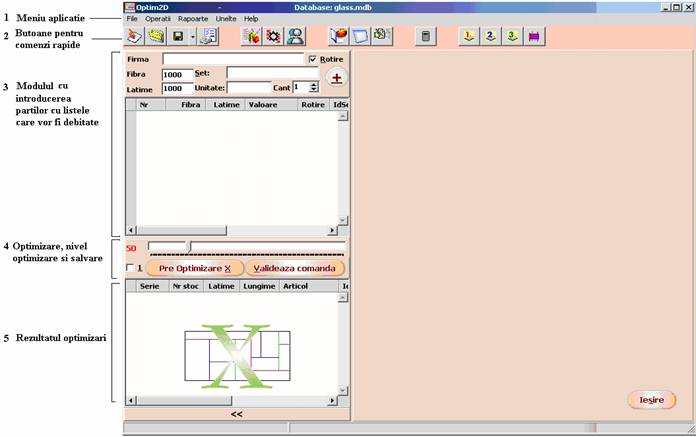
(Imagine 2)
Observatie:
a. Fiecare buton din bara de comenzi rapide, partea 2, are o explicatie atasata care apare in momentul in care sageata de la mouse este pozitionata pe buton si nu este miscata 2-3 secunde.
b. Comenzile care se afla in bara aceasta se regasesc si in meniul principal
c. O parte din comenzi se mai regasesc si in momentul in care se apasa butonul drept de la mouse pe fereastra principala. Apasarea butonului drept de la mouse duce la aparitia unui meniu care difera.
 De
exemplu :
De
exemplu :
- daca se apasa butonul drept in partea 3 va aparea urmatorul meniu
(Imagine 3)

- daca se apasa butonul drept in partea 4 va aparea urmatorul meniu.
De remarcat la acest meniu este elementul 'Salveaza fara optimizare' care realizeaza o pastrare/salvare a listei de parti care vor fi taiate fara scadere din stoc, fara incadrare datele de incadrare in coala. Aceasta va putea fi deschisa mai tirziu spre a fi optimizata si salvata cu scadere din stoc.
(Imagine 4)
 daca
se apasa butonul drept in partea 5 va aparea urmatorul meniu
daca
se apasa butonul drept in partea 5 va aparea urmatorul meniu
(Imagine 5)
Fiecare comanda din fiecare meniu realizeaza cite o operatie.
I. Pasi pentru a introduce o optimizare.
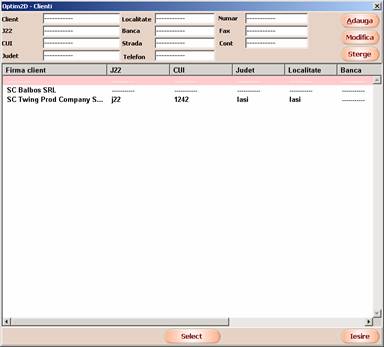
In modulul acesta denumit 'Modul Clienti' se pot :
- adauga alte date in cimpurile din partea de sus si se poate apasa butonul 'Adauga' rezultind o adaugare de client nou.
- selecta un client cu clic stinga de la mouse se pot modifica datele din partea de sus .Pentru a se salva modificarile se apasa botonul 'Modifica' rezultind modificarea datelor despre clientul selectat.
- selectind un client si apasind butonul de 'Sterge' acesta poate fi sters.
(Imagine 6)
3. la urmatorul pas se introduc cotele piesei necesare
4.
In spatiul alb care se afla dupa
cuvintul se ![]() se da dublu
clic pentru a se putea selecta reteta/set/coala. Selectarea se face prin
dublu clic pe elementul dorit din lista.
se da dublu
clic pentru a se putea selecta reteta/set/coala. Selectarea se face prin
dublu clic pe elementul dorit din lista.
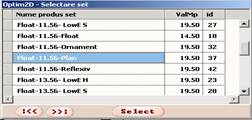 (Imagine 7)
(Imagine 7)
5'. Operatia se reia pina cind se termina lista cu piese ce vor fi debitate.
Obs: Pe o optimizare se pot pune mai multe tipuri de reteta/set/coala, mai multi clienti etc
Pas 7. Se stabileste nivelul de
optimizare de la bara urmatoare ![]() .
Daca in lista de comenzi este mare atunci nivelul de optimizare este indicat sa
fie mic si invers.
.
Daca in lista de comenzi este mare atunci nivelul de optimizare este indicat sa
fie mic si invers.
Pas 8. Se apasa butonul de ''Pre
Optimizare X'' ![]()
Pas 9: In partea 5 a ferestrei principale denumita 'Rezultatul optimizari' vor aparea colile care au fost folosite din stoc.
Rezultatul incadrari in coala din stoc se pot vizualiza pe ecran prin urmatoarele metode:
 Apasarea
de dublu-clic pe linia de sub butonul de ''Pre Optimizare X'' cu coala folosita din stoc
Apasarea
de dublu-clic pe linia de sub butonul de ''Pre Optimizare X'' cu coala folosita din stoc
Apasarea butounului drept de la mouse pe linia cu informatiile despre coala din stoc si selectarea din meniul care apare a butonului ''Vizualizeaza coala''
Rezultatul incadrari in coala din stoc se pot vizualiza / lista pe imprimata prin apasarea butonului drept la coala din stoc care a rezultat la optimizare si selectarea unuia dintre meniurile: 'Salvare imagine', 'Listare fortata' , 'Listeaza' dupa cum se observa in imaginea alaturata.
(Imagine 8)
Pasul 10: Acceptarea optimizari si
salvarea acesteia se realizeaza prin apasarea butonului de pe fereastra
principala 'Valideaza comanda' ![]() ..
Va aparea urmatoare fereastra.
..
Va aparea urmatoare fereastra.

(Imagine 9)
 II. Modul gestionare articole.
II. Modul gestionare articole.
Pentru a
accesa modulul articole se selecteaza din meniul principal File/'Articole/Retete
. ' sau se apasa comanda rapida disponibila prin butonul urmator: ![]()
(Imagine10)
Va aparea urmatoarea forma in care la fel cum este explicat pentru modulul clienti se poate adauga, modifica sau sterge un articol.
Important de retinut la acest modul este ca in momentul in care se selecteaza la adaugare sau modificare unitatea de masura M2 (metru patrat) trebuie trecut dimensiunile de fabricatie a coli de sticla, pal, alcobond etc care vor apara la validarea unei facturi.
Adaugarea unui articol cu unitatea de masura M2 nu inseamana ca acesta va putea participa la o optimizare. La optimizare participa doar seturile de articole care v-or fi explicate mai departe.
Pentru ca un articol cu um = M2 sa participe la procesul de optimizare, adica sa apara in lista de seturi e la capitolul I. punctul 4 trebuie bifat 'Adaugare cu set implicit' si completarea urmatoarelor elemete specifice : numelui de set, valoarea, si procentul de pierdere. Seturile de articole vor fi explicate in urmatorul capitol mai pe larg.
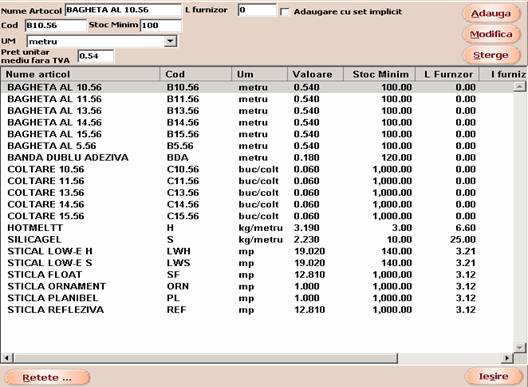 (Imagine 11)
(Imagine 11)
Butonul de 'Retete . .' Din partea de jos se foloseste in special la mobila modulara. Prin intermediul retetelor de elemente precum (picior cromat, miner plastic, sina de glisare,eurosurub ..) se poate face retete pentrut un corp de mobila si astfel se realizeaza o gestiune mai exacta a materialelor
Modul de folosire a acestuia va fi explicat separat.
III. Definire seturi/retete care participa la optimizare

Pentru a
accesa modulul articole se selecteaza din meniul principal Operatii/'Creare
seturi/Retete . ' sau se apasa comanda rapida disponibila prin butonul urmator ![]()
(Imagine 12)
Va aparea urmatoarea forma(img. 13) in care la fel cum este explicat pentru modulul clienti in partea de sus se poate adauga, modifica sau sterge un set (Set = suma articolelor necesare pentru a crea produsul ).
Butoanele pentru aceste operatii sunt cele din dreapta sus NU DIN DREAPTA MIJLOC.
Diferenta bagheta se foloseste la 'Comanda interna' disponibila in modulul File/'Deschide optimizare . '
Valoare pe MP la set se foloseste la facturile proforma care se pot elibera catre clienti sau la diverse situatii valorice
Codul de reteta se folosete la factura proforma, comanda interna , statistici, import in aplicatia DevFer etc. Este foarte important ca acest cod sa fie UNIC.
 (Imagine 13)
(Imagine 13)
Dupa ce s-a creat un set cu nume, valoare, cod . . trebuie adaugate ingredinetele retetei.
Pasi de adaugare ingredinete retete sunt:
Se da dublu clic pe cimpul de sub 'nume articol' si se selecteaza articolul dorit. Indiferent daca este articol ce va fi optimizat (cu unitate de masura M2) sau doar scazut din stoc se completeaza valoarea de pierdere. (Ex 1.1 inseamna 10% pierdere) .Diferenta se completeaza cu 0 si raport cu 1 la UM= M2 .
Cimpul diferenta se completeaza doar la unitate de masura metru liniar (cu 20 mm diferenta bagheta fata de cota de sticla)
Cimpul raport se completeaza pentru cazul kg/metru (hotmelt 0.12 inseamna ca la un metru liniar de perimetru sticla se consuma 120 grame hotmelt sau silicagel 0.075 inseamna ca la un metru liniar de bagheta se adauga 75 grame silicagel)
Urmatoare imagine este luata de la adresa: www.according.ro
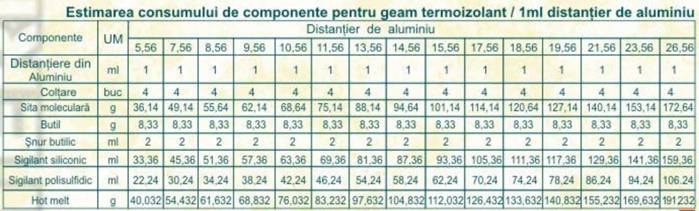
(Imagine14)
Dupa ce se completeaza toate datele in functie de unitatea de masura a articolului se apasa butonul 'Adauga' sau 'Modifica' care se afla in partea stinga la mijlocul ferestrei
Pentru 'Stergere' se selecteaza ingredinetul din reteta si se apasa butonul 'Sterge' in partea de stinga-mijloc-jos
IV. Adaugare stocuri, facturi, nota intrare receptie
 Pentru a accesa modulul Intrari stocuri articole se selecteaza
din meniul principal Operatii/'Intrari facturi - NIR . '
Pentru a accesa modulul Intrari stocuri articole se selecteaza
din meniul principal Operatii/'Intrari facturi - NIR . '
(Imagine 15)
Va aparea urmatoarea forma in care la fel cum este explicat pentru modulul de mai anterior in partea de sus se poate adauga datele despre o factura, serie, numar, data, furnizor (prin apasarea butonului 'Selectare furnizor'), iar in partea din mijloc se adauga elementele facturii.
Dupa ce s-a terminat de adauga toate datele despre factura se apasa butonul 'Validare factura'. Pentru elementele cu unitate de masura M2 va trebui sa confirmati dimensiunile de coala scrisa in modulul articole , dar o puteti si modifica in aceasta forma.
Atentie sticla, palul, alcobondul se introduce la numar de coli si nu la M2 .
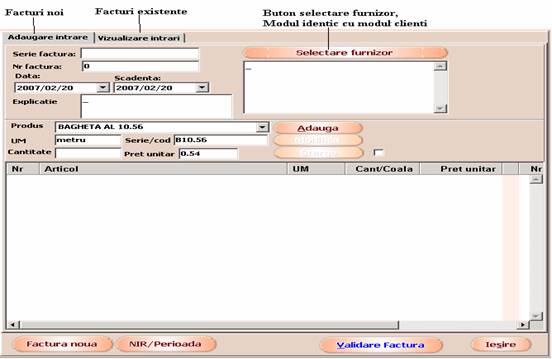
(modulul de adaugare facturi - Imagine 16)
Dupa cum se observa in partea de sus sunt doua pagini la acest modul. Daca se selecteaza 'Vizualizare intrari' atunci se pot vedea facturile care au fost introduse. Acestea se pot modifica sau sterge.
Pasi adaugare stoc initial
Pas 1: Se adauga in modulul articole toate articolele care sunt pe stoc cu unitatea de masura specifica fiecaruia. (despre cum se adauga un articol vezi la punctul II Modul gestionare articole)
Pas 2: In modulul furnizori disponibil prin comanda din meniul aplicatiei File/Furnizorii . se adauga un furnizor cu numele Stoc initial
Pas 3: Se deschide modulul de adaugare facturi, prezentat in imaginea 16, (Comanda meniu aplicatie: Operatii/'Intrari facturi -NIR..' ,vezi img 15)
Pas 4. Se scrie o serie (de ex: initial) un numar (de ex: 1) si o data calendaristica (de exemplu 1-ian- 2007)
Pas 5. Se apasa butonul 'Selectare furnizor'. In acest modul se poate Adauga/Modifica/sau sterge un furnizor de materii prime.
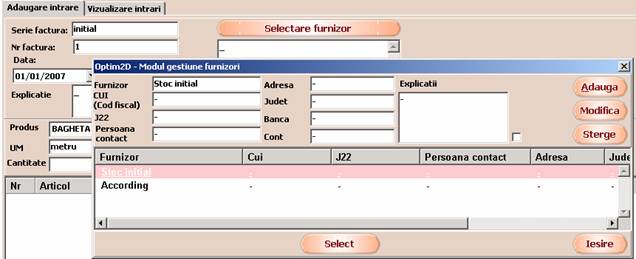 (Imagine
17
(Imagine
17
Pas 6: Pe furnizorul care a fost adaugat la pasul 2 sau se poate adauga acuma se apasa dublu clic sau se selecteaza prin apasarea o singura data a butonul sting de la mouse pe furnizorul stoc initial si se apeleaza butonul 'Select'. Operatia realizeaza asignarea furnizorului la factura.
Pas 7. Se adauga elementele facturii prin
selectarea articolului,
introducerea cantitati sau a numarului de coli sau se face conversia din bucati hotmelt in kg etc. Imporant este ca unitatea de masura de la articolul introdus sa fie aceiasi cu cea de la factura. De retinut este faptul ca un bon de consum se realizeaza in cazul de productie sticla pe urmatoarele cantitat: metru patrat (sticla), metru liniar (bagheta aluminiu, banda), bucati (coltare), kg (hotmelt, butilm silicagel/sita moleculara). Din acest motiv sunt necesare unele conversii la introducerea facturii.
Pretul unitar fara TVA
Pas 8: Se apasa butonul 'Adauga'
din imag urmatoare ![]()
Pas 9: Operatia se repeta pina cind sunt adaugate toate elementele
Pas 10: dupa ce sunt completate toate datele facturi si anume partea de antet a facturii si elementele facturi se apasa butonul de 'Validare factura' aflat in partea de jos dupa cum se observa in imaginea 16
Pas 11. Se da clic pe 'Vizualizare
intrari' aflat in partea de sus , imag 16'![]()
Pas 12 Se selecteaza factura dorita prin apasarea butonului sting de la mouse
Pas 13 Se apasa butonul 'Nir/Perioada' pentru a vizualiza nirul la factrura selectata
Adaugare alte facturi
Pasi sunt identici cu cei de la adaugare stoc initial cu deosebirea ca furnizorul nu mai este Stoc initial ci un alt furnizor pe care trebuie sa il introduceti nu prin modificare unui nume existent ci prin adaugarea datelor de indentificare a furnizorului
Obs:
1. Daca se sterge un furnizor atunci nu o sa mai aveti acces la facturile care au fost primite de la aces furnizor
2. Daca se modifica datele unui furnizor vor fi modificate datele de antet de la toate facturile care au fost emise de acesta.
In partea de jos de remarcat butonul 'NIR/Perioada'. In acest modul dupa cum se observa mai jos se poate lista un NIR necesar la contabilitate.

(Imagine 18)
V. Adaugare stocuri, facturi, nota intrare reeptie
Deschide optimizare cu sau fara salvare din stoc. Comanda: File/Deschide Optimizare .
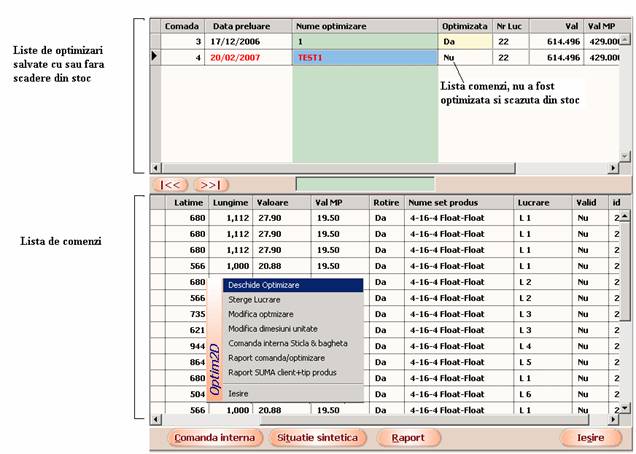
(Imagine 19)
Dupa cum se observa in meniul care apare la apasarea butonului drept de la mouse o optimizare se poate modifica, sterge sau deschide spre a fi reoptimizata sau listat plansa de debitare/taiere.
Comanda interna este un raport care se poate da in sectie, nu are cimpuri cu valoare comanda sau lucrare, si cuprinde date despre client, dimensiunile de bagheta care trebuie taiate si dimensiunile de sticla. Aceast raport trebuie sa insoteasca lucrarile pina ajunge la client.
Daca optimizarea cuprinde mai multi clienti atunci se poate face pe fiecare clienti in parte sau pe toti clienti o data.
Dimensiunea la bagheta se calculeaza : latura dreptunghi comanda minus diferenta bagheta scrisa la definire seturi.
Daca lucrarea la un client cuprinte mai multe elemente identice ele se pot grupa. Inconvenientul este ca numarul de ordine nu se va pastra si la etichete.
In partea de jos a raportului dupa cum se observa este si suprafata totala de sticla rezultata.
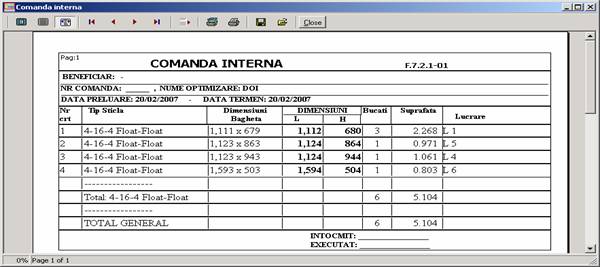 (Imagine 20)
(Imagine 20)
Butonul de 'Situatie sintetica' este o sitiatie cumulata cantitativa si valorica pe fiecare optimizare.
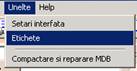 VI. Etichete
VI. Etichete
Modulul de etichete este valabil numai pentru salvarile de optimizare cu scadere din soc.
Comanda: Utile/Etichete . ..
(Imagine 21)

In partea de sus se pot seta marginile de la hirtia care va iesi la imprimata, inaltimea fiecarui rind de etichete, pozitia fiecarui rind scris. Setarile de incadrare in pagina trebuie facute pentru fiecare top de hirtie care este diferit de anterior in ceea ce priveste marginile de rupere.
Optimizarile la care dorim sa fie listate etichetele se selecteaza prin dublu-clic dupa care se apasa butonul 'Creare etichete' .
Acestea vor arata exact ca in imaginea urmatoare:
(Imagine 22)
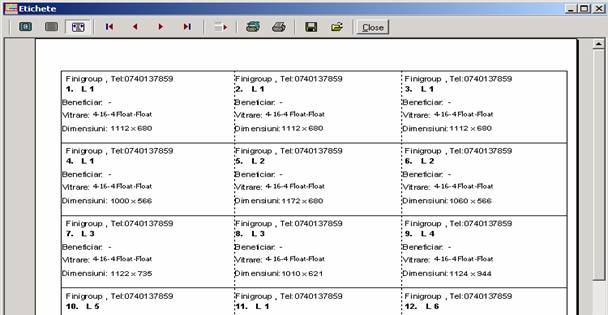 (Imagine 23)
(Imagine 23)
VII. Bonuri de consum si facturi proforama
Comanda: Operatii/Facturi proforma/Bon consum .
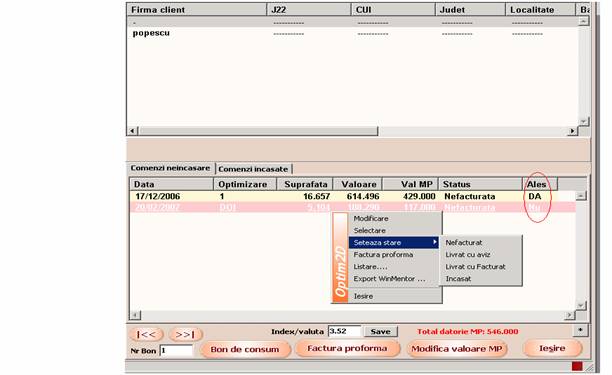 (Imagine 24)
(Imagine 24)
Pasi pentru eliberare factura proforma:
Pas 1. Se selecteaza clientul dorit prin apasarea butonului sting pe linia orizontala cu numele acestuia
Pas 2: Se selecteaza optimizarile validate prin apasarea de dublu clic pe lininiile din partea de jos. Linia selectata se face de culoare galbena iar pe coloana cu ales a inregistrarii respective va scrie 'DA'. Pentru a se deselecta se mai apasa inca o data dublu clic si revine la starea initiala
Pas 3. Daca preturile pe seturile de articole sunt in euro se scrie in casuta de la Index/Valuta (de ex: un euro=3.52 RON) valaorea cursului valutar. In cazul in care preturile introduse la 'Creare seturi' dunt in altwa valuta se introduce valoarea pt valuta respectiva, iar in cazul in care sunt introduse in lei RON se scrie 1.
Pas 4: Se apasa butonul 'Factura proforma' care va vizualiza pe ecran factura proforma.
Descriere bon consum prin exemplu
Urmatoarea imagine este reteta de la Float-10.56-Float
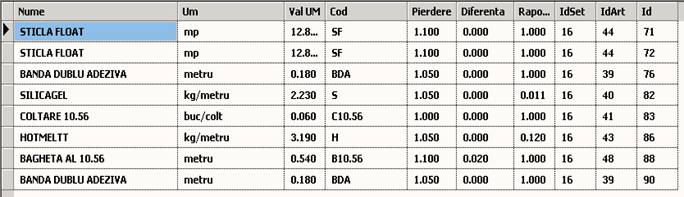
Dupa cum se observa fiecare material cu exceptia articolului coltar 10.56 are un procent de pieredere dupa cum se observa pe coloana pierdere (De exemplu 1.1 inseamna o pierdere de 10%)
Bonul de consum pentru un geam de 1000x1000 este urmatorul cu procentele de pierdere puse in set/reteta
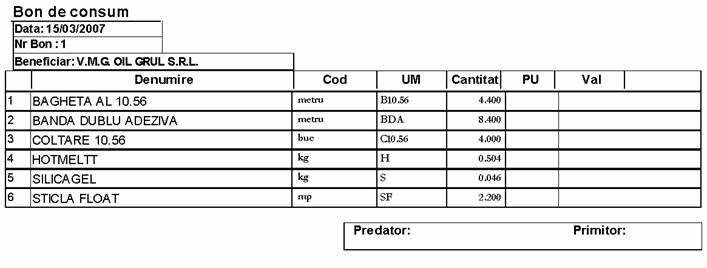
Dupa cum se observa fiecare cantitate de pe bon are cantitatea reala consumata conform retetei + % pierdere
Daca fiecare articol din reteta(vezi imaginea de mai sus), ar avea pe coloana cu pierdere valoarea 1 atunci ar aparea valoare reala de consum, fara nici un procent de pierdere.
Bonurile facute cu valoare reala de consum duc la efectuarea periodic de procese de casare, din acest motiv este recomandat ca bonurile sa fie facute cu un procent de pierdere..
Dezavantajul proceselor de casare este ca pentru marfa casataP trebuie platit TVA.
VII. Contract
VA RUGAM SA CITITI CU ATENTIE ACEST TEXT.
PRIN INSTALAREA, COPIEREA SAU FOLOSIREA ACESTUI PROGRAM SUNTETI DE ACORD CU TOATE CONDITIILE DESCRISE IN ACEST DOCUMENT.
INTELEGERE
Optim2D (denumit in cele ce urmeaza 'Programul'), si toate materialele si drepturile intelectuale asociate apartin la Sopcu Soft SRL. Programul este protejat de legea dreptului de autor si de tratatele internationale in materie de drept de autor.
Acest contract reprezinta un angajament legal intre tine (utilizator) si Sopcu Soft SRL. Nici o alta forma de copiere, distribuire, modificare a programului este permisa in afara a ceea ce este scris in acest document.
PERMISIUNE
Sopcu Soft va acorda dreptul de a folosi aceasta copie a Programului pe un singur calculator. Versiunea limitata in timp poate fi folosita gratis pe o perioada de 15 zile de la data instalarii. Versiunea inregistrata poate fi folosita pe o perioada nelimitata de la momentul inregistrarii.
De asemenea puteti descarca gratis de pe site-ul internet al Sopcu Soft SRL orice versiune ulterioara de la data inregistrarii/achizitionarii Programului. Daca folosesti o versiune imbunatatita a Programului aceasta va constitui un singur produs care va fi tratat conform acestui document.
Va este de asemenea permis sa copiati versiunea limitata in timp si sa o distribuiti oricarei alte persoane doar pentru scopuri de evaluare. Nici o modificare a Programului nu este permisa.
Puteti sa faceti o copie a Programului in scopuri de protectie impotriva stergerilor accidentale.
RESTRICTII
Programul nu va este vandut, ci doar licentiat (inchiriat). Toate drepturile asupra titlului, proprietatii apartin la Sopcu Soft SRL.
NU puteti: copia (exceptie face specificatia de mai sus), modifica, adapta, dezasambla, decompila, atribui, subinchiria, vinde, inchiria, sau prepara alt program pe baza acestuia.
GARANTIE
Sopcu Soft SRL garanteza ca:
(i) va face tot posibilul sa rezolve in cel mai scurt timp orice eroare semnalata a Programului. Pentru repararea erorilor clientul trebuie sa trimita prin email datele (starea Depozitului si a Comenzii) care au generat eroarea.
(ii) clientii inregistrati vor primi ajutor prin email.
(iii) clientii inregistrati ai versiunii complete vor primi gratuit orice versiune noua a Programului din momentul achizitionarii acestuia.
(iv) La fiecare 1,5 ani se ofera posibilitatea de a muta licenta pe un alt calculator.
(v) Daca chiriasul instaleaza software-uri suplimentare, pentru care detine licenta, pe hardware-ul, pe care sunt instalate obiectele de inchirieri, atunci numai el este responsabil de functionarea corecta a software-ului inchiriat. Proprietarul nu este responsabil de compatibilitatea software-urilor suplimentare sau de schimbarea sistemului existent. Daca instalarile suplimentare, software-urile suplimentare sau schimbarile afecteaza buna desfasurare a software-ului inchiriat, atunci chiriasul este obligat sa remedieze sau sa elimine pe propriile cheltuieli aceste instalari, software-uri sau schimbari.
(vi) Chiriasul este constient de faptul ca programele de calculator sunt dezvolate la nivelul actual al tehnicii, si de aceea nu poate fi garantata o functionare lipsita de greseli. Pe motivele care se dovedesc a fi de neconformitate din cauza nivelului tehnic la data la care a fost dezvoltat softul se stabileste excluderea tragerii la raspundere a proprietarului, indeosebi pentru daune ulterioare. Singura datorie garantata a proprietarului in ceea ce priveste software-ul consta in faptul, ca el va trebui sa inlature greselile aparute, intr-un termen adecvat. Aceasta inlaturare poate fi realizata si prin instalarea unui update sau a unui release.
(vii) Proprietarul isi rezerva dreptul de a dezvolta in continuare obiectul inchirierii si de a aduce update-uri sau release-uri, la care exista alte cerintele minime de hardware si software. Aceste modificari, solicitate de noile cerinte minime, vor fi suportate de catre chirias. Proprietarul nu este obligat sa pastreze variantele vechi dupa publicarea unor update sau release-uri.
IN AFARA DE CELE SCRISE IN ACEST DOCUMENT, Sopcu Soft SRL NU OFERA ALTE GARANTII. Sopcu Soft SRL NU POATE FI TRASA LA RASPUNDERE PENTRU PAGUBELE DE NICI UN FEL PRODUSE DE ACEST PROGRAM.
PLATA
Dupa confirmarea platii, Sopcu Soft este obligat sa trimita cheia de inregistrare (prin email) in maxim 24 de ore de la data primirii codului calculatorului pe care s-a facut instalarea.
Clientul este de acord ca a avut la dispozitie cel putin 10 zile pentru testarea gratis a programului.
Dupa confirmarea platii NU exista posibilitatea returnarii banilor.
EXPIRAREA CONTRACTULUI
Acest contract este efectiv pana la terminarea lui. Puteti sa terminati acest contract prin distrugerea tuturor copiilor Programului. Intelegerea va expira automat daca incalcati oricare dintre punctele descrise mai sus. La expirare sunteti obligati sa stergeti toate copiile Programului.
DIVERSE
Daca aveti intrebari despre Contract, Program sau Inregistrare va rugam sa ne contactati la:
sopcu@yahoo.com
office@ssoft.ro
www.ssoft.com
Copyright © 2025 - Toate drepturile rezervate